Cómo hacer accesos directos de escritorio en Mac
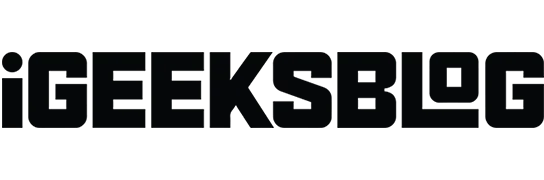
Los accesos directos brindan acceso rápido a elementos de uso frecuente, como archivos, carpetas y aplicaciones. Se tarda unos segundos en crear accesos directos en el escritorio y puede eliminarlos cuando lo desee. En este artículo, he enumerado los métodos más fáciles para crear accesos directos de escritorio en Mac.
Cree accesos directos de escritorio para archivos y carpetas en Mac
- Buscador de lanzamientos.
- Seleccione un archivo o carpeta para crear un acceso directo.
- Haga clic derecho y seleccione «Crear alias».
- Arrastre el archivo/carpeta de alias al escritorio.
- Haga clic en «Volver» y cambie el nombre del alias si lo desea.
¿Le gustaría ver el archivo de alias original? Utilice los siguientes pasos:
- Haga clic derecho en la carpeta de acceso directo.
- Seleccione Mostrar original.
Nota. El acceso directo que creó seguirá funcionando incluso si se mueve la carpeta original.
Cree accesos directos de escritorio en Mac con arrastrar y soltar
Si el método anterior es demasiado fuerte para usted, puede seguir estos sencillos pasos para crear un alias en su Mac.
- Navegar a una carpeta o archivo.
- Presione opción (⌥) + Cmd (⌘) y arrastre el elemento al escritorio.
Cree accesos directos de escritorio desde la carpeta Aplicaciones en Mac Finder
A diferencia de otros archivos y directorios, el contenido de la carpeta Aplicaciones funciona de manera diferente.
Crear un alias para la carpeta Aplicaciones es significativamente más rápido que crear archivos o carpetas, ya que solo necesita arrastrar y soltar la aplicación en el escritorio. ¡Voila!
Crear un acceso directo de escritorio para un sitio web en Mac
Un acceso directo a un sitio web le permite ir a una página web con un solo clic, sin buscar en sus marcadores o escribir una URL en la barra de direcciones. Así es como puedes crearlo:
- Abra un navegador web.
- Ir a un sitio web específico.
- Cambie el tamaño de la ventana del navegador para que el escritorio sea visible.
- Seleccione la URL en la barra de direcciones.
- Arrastra la URL seleccionada al escritorio. O cualquier otro lugar que desee.
Preguntas más frecuentes
Puede crear un atajo de teclado en macOS Ventura yendo a Preferencias del sistema → Teclado → seleccione Atajos de teclado → ahora puede crear diferentes atajos de teclado en diferentes secciones para satisfacer sus necesidades.
Para agregar un acceso directo de Chrome a la pantalla del escritorio de su Mac, vaya a Finder → Aplicaciones → seleccione Chrome → presione opción + comando y arrástrelo a su escritorio.
Firma…
Los métodos descritos anteriormente son los más fáciles de crear accesos directos de escritorio. Había otro que no incluí porque requería el uso de una terminal y era un poco más complicado.
Además, todos los enfoques anteriores facilitan la creación de accesos directos, pero es muy probable que los cree en el lugar equivocado. En este caso, puede simplemente presionar Cmd (⌘) + Z para cancelar su actividad, o simplemente arrastrar el alias a la papelera y borrarlo.
Deja una respuesta